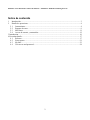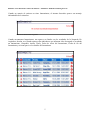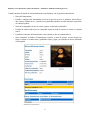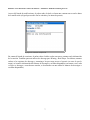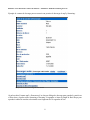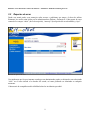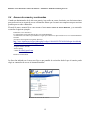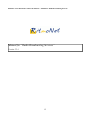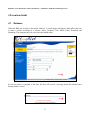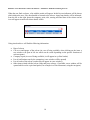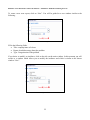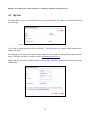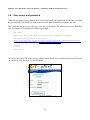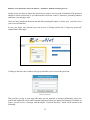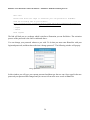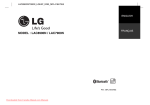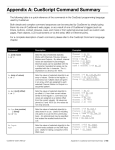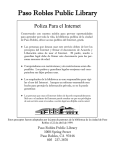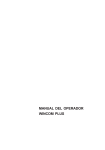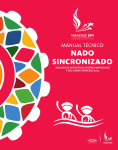Download Manual del “Usuario de Emisora”
Transcript
RitmoNet 2.2.4: Manual del “Usuario de Emisora” / Manual for “Radio Broadcasting Services” Manual del “Usuario de Emisora” Versión 2.2.4 1 RitmoNet 2.2.4: Manual del “Usuario de Emisora” / Manual for “Radio Broadcasting Services” Índice de contenido 1 2 Introducción .......................................................................................................................................3 Detalle de operaciones .......................................................................................................................4 2.1 Lanzamientos .............................................................................................................................4 2.2 Reportes de error........................................................................................................................9 2.3 Mis Datos .................................................................................................................................11 2.4 Acceso de usuario y contraseñas..............................................................................................12 3 Introduction ...........................................................................................................................................16 4 Execution details ...................................................................................................................................17 4.1 Releases....................................................................................................................................17 4.2 Error reports .............................................................................................................................21 4.3 My Info.....................................................................................................................................23 4.4 User access and password ........................................................................................................24 2 RitmoNet 2.2.4: Manual del “Usuario de Emisora” / Manual for “Radio Broadcasting Services” 1 Introducción Los usuarios de emisora son los usuarios que finalmente descargarán o escucharán online la música que pongan a su disposición las diferentes compañías. Normalmente, un usuario de emisora tendrá unos determinados permisos sobre un determinado lanzamiento. Mediante las notificaciones, las compañías de música pueden estar en contacto continuo con los usuarios de emisora para avisarles de noticias, novedades, etcétera. Estas notificaciones aparecerán cuando el usuario de emisora acceda a un lanzamiento que pertenezca a la compañía que le ha enviado la notificación. El usuario de emisora tiene actualmente las siguientes opciones en su menú principal: • Lanzamientos: desde esta opción se pueden ver los datos de un lanzamiento, así como acceder a las descargas o escuchas que la compañía haya especificado para el usuario de emisora. • Reportes de error: desde aquí podremos informar a un administrador de determinados errores que hayan podido suceder (descargas incompletas, streaming con ruido, etcétera). • Mis datos: Le permite cambiar algunos datos personales dentro de RitmoNet. • Cambiar password: Le permite cambiar su contraseña de acceso a Ritmonet. 3 RitmoNet 2.2.4: Manual del “Usuario de Emisora” / Manual for “Radio Broadcasting Services” 2 Detalle de operaciones 2.1 Lanzamientos Cuando el usuario de emisora accede a la opción de Lanzamientos, aparece un buscador mediante el cual puede acotar búsquedas según 6 criterios: Artista, Compañía, Título, Sello, Descargas y Streaming. La compañía se selecciona desde un menú desplegable. Buscador de lanzamientos 4 RitmoNet 2.2.4: Manual del “Usuario de Emisora” / Manual for “Radio Broadcasting Services” Cuando un usuario de emisora no tiene lanzamientos, al intentar buscarlos aparece un mensaje informándole de la situación: Usuario sin lanzamientos asignados Cuando encontramos lanzamientos, nos aparece un listado con los resultados de la búsqueda. De izquierda a derecha, en el listado aparecen dos indicadores que informan si ha descargado o escuchado un lanzamiento, Compañía, Artista, Título, Fecha de inicio del lanzamiento, Fecha de fin del lanzamiento y un icono para ver los detalles del lanzamiento. Listado de lanzamientos encontrados 5 RitmoNet 2.2.4: Manual del “Usuario de Emisora” / Manual for “Radio Broadcasting Services” Cuando entramos al detalle de un lanzamiento nos encontramos con la siguiente información: • Datos del lanzamiento. • Portada e imágenes del lanzamiento (en caso de que las tuviera; si pulsamos sobre ellas se abre en una ventana nueva a tamaño real, pudiendo guardarse con las funciones específicas de cada navegador). • Nota de la compañía (en caso de existir; aparece remarcada en amarillo). • Listado de notificaciones que las compañía hayan enviado al usuario (se abren en ventana nueva. • Listado de canciones del lanzamiento (cada canción se abre en ventana nueva). • Otros elementos asociados al lanzamiento (vínculos y notas de prensa, en caso de que los tenga; se abren en ventana nueva, pudiendo copiar y pegar, por ejemplo en Word, utilizando el navegador). Detalle de un lanzamiento 6 RitmoNet 2.2.4: Manual del “Usuario de Emisora” / Manual for “Radio Broadcasting Services” Acerca del listado de notificaciones, al pulsar sobre el título, se lanza una ventana nueva con los datos de la notificación (al igual que sucede con los vínculos y las notas de prensa). Ejemplo de ventana de notificación En cuanto al listado de canciones, al pulsar sobre el título se abre una nueva ventana con la información de la canción. También aparecen enlaces de descarga para Winzip y Real Player. Por último, tenemos enlaces a las opciones de descarga y streaming a las que tenga acceso el usuario (en caso de que lo tenga), así como la información del número de descargas y escuchas disponibles (en cuanto a esto, cada vez que se descarga o escucha una canción, se decrementa en una unidad el número de descargas o escuchas disponibles). 7 RitmoNet 2.2.4: Manual del “Usuario de Emisora” / Manual for “Radio Broadcasting Services” Ejemplo de ventana de descarga para un usuario con permiso de descarga de mp2 y Streaming: Ejemplo de ventana de descarga de una canción Al pulsar sobre Formato mp2 o Formato mp3 se abre un diálogo de descarga para guardar la canción en el disco duro; al pulsar sobre Streaming o Streming 30 segundos se lanza el plugin de Real Player para reproducir online la canción seleccionada o un fragmento de 30 segundos de ésta. 8 RitmoNet 2.2.4: Manual del “Usuario de Emisora” / Manual for “Radio Broadcasting Services” 2.2 Reportes de error Desde este menú puede crear mensajes sobre errores o problemas que tenga a la hora de utilizar Ritmonet, los cuales serán leídos por los administradores Solium y Promusicae. Cada reporte de error consta de los campos “título” (breve descripción), “mensaje” (descripción del error detallada) y “tipo”. Pantalla de reportes de error Una incidencia que fue previamente cerrada por un administrador puede ser abierta de nuevo haciendo “click” en el icono situado a la derecha del estado; así como pudiendo ser eliminada en cualquier momento. Cada usuario de compañía tendrá visibilidad sobre las incidencias que abrió. 9 RitmoNet 2.2.4: Manual del “Usuario de Emisora” / Manual for “Radio Broadcasting Services” Para crear un nuevo reporte de error, haga click sobre “Nuevo”. Irá a una nueva pantalla de aspecto similar al siguiente: Nuevo reporte de error Los campos que ha de introducir son: • Título: Compañía/Nombre del lanzamiento. • Reporte: Mensaje detallando el problema. • Tipología: Categorización del problema. Si desea modificar una incidencia, pinche sobre su titulo en la pantalla principal. En ese instante ira a la pantalla de modificar incidencia, similar a la de crear una nueva: Modificar incidencia 10 RitmoNet 2.2.4: Manual del “Usuario de Emisora” / Manual for “Radio Broadcasting Services” 2.3 Mis Datos Desde esta opción se le permite ver y cambiar algunos de sus datos personales. La ventana de visualización muestra lo siguiente: Pantalla de visualización de datos Si desea cambiar algún dato, pulse en “Modificar” y accederá a la pantalla de modificación de datos: Pantalla de modificación de datos Como muestra el mensaje al pie de la ventana, no es posible cambiar directamente el nombre ni los apellidos, debiendo notificar dichos cambios mediante un correo electrónico a la dirección [email protected]. Cambie los datos que desee y haga clic en “Aceptar”. A partir de ese instante, sus nuevos datos figurarán en RitmoNet. 11 RitmoNet 2.2.4: Manual del “Usuario de Emisora” / Manual for “Radio Broadcasting Services” 2.4 Acceso de usuario y contraseñas Cuando un administrador da de alta a un usuario, éste recibe un correo electrónico con las instrucciones para poder activar su cuenta de acceso a RitmoNet. Hasta que el usuario no completa este paso no tiene permiso para acceder a RitmoNet. El email de nuevo usuario lleva como asunto el texto Nuevo usuario de emisora RitmoNet , y su contenido es similar al siguiente ejemplo: Estimado/a sr./sra. David H. C.: Le comunicamos que ha sido dado de alta en el sistema RitmoNet. A continuacion se le indica el procedimiento a seguir para establecer su password de acceso en el sistema RitmoNet al mismo. Acceda con su navegador a la siguiente direccion: http://www.ritmonet.net/secure/index.php?codigo=10966895054783668961&login=davidhc&p erfil=emisora&[email protected] - Login de usuario: davidhc - Perfil: emisora - eMail: [email protected] Reciba un cordial saludo. La dirección indicada en el correo nos lleva a una pantalla de activación desde la que el usuario puede elegir su contraseña de acceso al sistema RitmoNet. Pantalla de activación de usuario 12 RitmoNet 2.2.4: Manual del “Usuario de Emisora” / Manual for “Radio Broadcasting Services” En esta pantalla debemos elegir la contraseña que queremos utilizar para acceder a RitmoNet; ésta debe ser únicamente conocida por usted, y debe tener entre 6 y 12 caracteres, preferiblemente números y letras mayúsculas y minúsculas. Debe repetir la contraseña para evitar errores en su introducción. Una vez introducida la contraseña, y tras pulsar el botón de Activar usuario, usted ya tendrá acceso a RitmoNet. Si olvida su contraseña puede recuperarla pulsando en la pantalla principal de acceso sobre el enlace que dice ¿Olvidó su contraseña? Pantalla de acceso Si pincha sobre este enlace se le abrirá una nueva ventana de recuperación de contraseña como la siguiente: Recuperar contraseña 13 RitmoNet 2.2.4: Manual del “Usuario de Emisora” / Manual for “Radio Broadcasting Services” Aquí debe indicar su login de usuario (el nombre que utiliza normalmente para acceder a RitmoNet), seleccionar su perfil y elegir el email con el que fue dado de alta. Si todos los datos son correctos se le mandará un correo de activación con asunto Recuperación de clave de acceso RitmoNet , y será similar al siguiente: Estimado/a sr./sra. David H. C.: A continuacion se le indica el procedimiento a seguir para establecer su nuevo password de acceso en el sistema RitmoNet al mismo. Acceda con su navegador a la siguiente direccion: http://www.ritmonet.net/secure/index.php?codigo=52439913791930785705&login=davidhc&p erfil=emisora&[email protected] - Login de usuario: davidhc - Perfil: emisora - eMail: [email protected] Reciba un cordial saludo. El enlace del email le lleva a una pantalla como la de la ilustración 10, y el proceso de activación de contraseña es igual que el anteriormente indicado. También puede cambiar su contraseña en el momento que quiera. Para ello debe acceder a la aplicación con su nombre de usuario (login) y su contraseña, y una vez dentro, elegir en el menú de la izquierda la opción Cambiar password. Esto lanzará una ventana nueva: C ambiar contraseña En esta ventana debe elegir su contraseña actual, y elegir la nueva (que debe tener entre 6 y 12 caracteres). Una vez hecho esto, su contraseña habrá cambiado y la próxima vez que acceda a RitmoNet deberá utilizar la nueva. 14 RitmoNet 2.2.4: Manual del “Usuario de Emisora” / Manual for “Radio Broadcasting Services” Manual for “Radio Broadcasting Services” Version 2.2.4 15 RitmoNet 2.2.4: Manual del “Usuario de Emisora” / Manual for “Radio Broadcasting Services” 3 Introduction The users signed up by the Radio Broadcasting Agencies (RBS) are the users who finally will download and listen to the music online offered by the different labels. Usually a RBS user will have access to certain releases if he has the corresponding permit. The music labels have the opportunity to be in permanent contact with the RBS users with the help of notifications to inform about latest news etc. These notifications will appear when the RBS user clicks on a release belonging to the label which sent the notification. At present the RBS user has the following options in the main menu: • • • • Releases: this option shows the user all information/data of a release. The user can accede to the download or streaming areas which the music label has assigned to the user previously. Error reports: this task allows us to inform the administrator about certain errors which might appear (incomplete downloads, streaming with noises etc.) My info: allows the user to change some personal data in RitmoNet Change password: allows the user to change his password for RitmoNet 16 RitmoNet 2.2.4: Manual del “Usuario de Emisora” / Manual for “Radio Broadcasting Services” 4 Execution details 4.1 Releases When the RBS user accedes to the option “Release” a search engine will appear which allows the user to make a search according to 6 criteria: Artist, Company, Title, Music Label, Download and Streaming. The company has to be selected in the unfold menu. Search engine for releases In case no release is assigned to the user, the user will receive a message about the situation once having started a search. User without any release assigned 17 RitmoNet 2.2.4: Manual del “Usuario de Emisora” / Manual for “Radio Broadcasting Services” When the user finds a release, a list with the results will appear. In this list two indicators will be shown which inform the user, if he downloaded or listened to the release. Apart from that he will be informed, from the left to the right, about the company, artist, title, starting and final date of the release and an icon will appear to make all release details visible. List of found releases Going into details we will find the following information: • • • • • • Date of release CD cover and images of the release (in case of being available; when clicking on the items a new window will open in life size which can be saved depending on the specific functions of each navigator.) Company report (in case of being available, it will appear in a yellow border) List of notifications sent by the companies (a new window will be opened) List of tracks of the release (each track will appear in a new window) Other items related with the release (links and press releases, if available; a new window will be opened which can be copied and pasted, for example in a Word document, using the navigator). 18 RitmoNet 2.2.4: Manual del “Usuario de Emisora” / Manual for “Radio Broadcasting Services” Details of a release Concerning the list of notifications, a new window will pop up with all information of the notification when the user clicks on the title of one of them (the same will happen with links and press releases) Example of a notification window 19 RitmoNet 2.2.4: Manual del “Usuario de Emisora” / Manual for “Radio Broadcasting Services” Regarding the list of tracks, a new window will open containing all information of the track when the user clicks on a song title. Downloading links for Winzip and Real Player will appear as well. At last we can find links to the downloading and streaming area to which the user has access (in case of having the corresponding permit), as well as to information about the number of available downloads and streamings. (With every download or streaming the number of available downloads or streamings will be reduced by one unit). Example of a window to download a release for users with a permit to download mp2 or streaming: Clicking on “Format mp2” or “Format mp3” a dialog box will be opened for saving the track on the hard disk; clicking on “Streaming” or “Streaming 30 seconds” the plug-in of Real Player will be shown to reproduce online the selected song or a 30 second fragment of it. Example of a dialog box for the download of a song 20 RitmoNet 2.2.4: Manual del “Usuario de Emisora” / Manual for “Radio Broadcasting Services” 4.2 Error reports This menu creates messages about errors or problems which may appear while using RitmoNet. These reports will be taken care of by the administrators of Solium and PROMUSICAE. Each error report includes the fields “title” (short description) and “message” (detailed description of the error) and “type”. Screen of an error report An incidence which has been closed by one of the administrators can be opened again making a click on the icon located on the right of “Status”; it also can be deleted at any time. Every user of the company has full visibility of the incidences. 21 RitmoNet 2.2.4: Manual del “Usuario de Emisora” / Manual for “Radio Broadcasting Services” To create a new error report, click on “New”. You will be guided to a new window similar to the following. New error report Fill in the following fields: • Title: company/name of release • Report: detailed message about the problem • Type: Categorization of the problem If you desire to modify an incidence, click on the title en the main window. In this moment you will accede to a window which allows you to modify the incidence and which is similar to the shown window “New”. Modify incidence 22 RitmoNet 2.2.4: Manual del “Usuario de Emisora” / Manual for “Radio Broadcasting Services” 4.3 My Info This item allows you to see and modify some of your personal data. The window of visualization shows the following: Window of visualization of data If you wish to change some data click on “Modify”. You will accede to a window which enables you to change your data: The message at the foot on the window points out that it is not possible to change directly name and last name. To do that, you have to send an e-mail to [email protected]. Modify the data you wish to change and click on “Accept”. From this moment the new data will figure in RitmoNet. Window for modification of data 23 RitmoNet 2.2.4: Manual del “Usuario de Emisora” / Manual for “Radio Broadcasting Services” 4.4 User access and password When the user gains access to RitmoNet he receives an e-mail with instructions how he has to activate his password. The user doesn’t have the permit to accede RitmoNet until he completes this step. The e-mail that the new user will receive indicates as the subject the following text: new RitmoNet user. Its content will be similar to the following example: Dear User: Please find below the steps to establish your password in RitmoNet. Load the following URL in your browser: http://ritmonet-i18n.localhost/secure/index.php?codigo=34226560072143063080& login=usuarioEmisora32&[email protected] - Login: - email: Kind regards The before mentioned URL leads you to a window which allows you to activate the password. The user can choose his own password to access RitmoNet. Screen of activation 24 RitmoNet 2.2.4: Manual del “Usuario de Emisora” / Manual for “Radio Broadcasting Services” On this screen you have to choose the password you want to use to accede to RitmoNet. This password should be known exclusively by you and must have between 6 and 12 characters, preferably numbers and letters, low and upper case. Once you have introduced the password and after pressing the button “Activate user” you will receive your access to RitmoNet. In case you forget your password you can recover it clicking on the link “I forgot my password” situated on the main page. Window for access Clicking on the link a new window will pop up and allow you to recover the password: Recover password Here you have to type in your login (the name you use normally to accede to RitmoNet), select your profile and confirm the e-mail which remained registered when you applied for RitmoNet. If all data are correct you will receive a message with the subject “Password Recovery” which will be similar to the following: 25 RitmoNet 2.2.4: Manual del “Usuario de Emisora” / Manual for “Radio Broadcasting Services” Dear User: Please find below the steps to establish your new password in RitmoNet. Load the following URL in your browser: http://ritmonet-i18n.localhost/secure/index.php?codigo=499fe86704f10bd80e1f& login=usuarioEmisora32&[email protected] - Login: - email: Kind regards The link will lead you to a webpage which is similar to illustration you can find below. The activation process of the password is the same as indicated above. You can change your password whenever you wish. To do that you must enter RitmoNet with your login and password, and then choose the item “change password”. The following window will pop up: Change password In this window you will type your current password and than type the new one. Once typed in the new password your password has changed and you can use it from now on to accede to RitmoNet. 26